
L’alimentatore è il componente del tuo computer che si connette con ogni parte che alimenta: è essenziale per il corretto funzionamento del sistema.
Un modo per verificare se i componenti che installi nel tuo computer funzionano correttamente è attraverso lo stress test. Ciò ti permette di essere sicuro che ogni pezzo possa fornire le massime performance, anche quando il tuo computer è sollecitato al massimo.
Ma come fare uno stress test in modo corretto? Scopri i 3 modi con cui puoi valutare i possibili problemi continuando a leggere.
Molte persone effettuano test di stress sulla loro CPU sulla GPU: spingendole al limite, possono vedere quali performance offrono sotto stress. A fine articolo troverai anche le altre pagine dedicate allo stress test degli altri componenti del PC.
A volte gli stress test possono risultare un po’ impegnativi, causando crash del sistema, blue screen o un funzionamento non fluido. Questo indica che il componente testato non è in grado di gestire lo stress e potrebbe essere necessario farlo funzionare a una velocità inferiore.
Come fare lo stress test dell’alimentatore?
Lo stress dell’alimentatore è importante per verificare se può fornire abbastanza energia anche quando i componenti ne richiedono la massima quantità. Questi test aumenteranno la temperatura del tuo computer. Assicurati quindi che le impostazioni della ventola siano corrette e che il computer sia pulito. Sfrutta i programmi di test per vedere le performance delle temperature, in modo da escludere subito che il tuo PC stia andando in crash a causa del troppo caldo: tipicamente intorno ai 100 gradi Celsius il PC dovrebbe spegnersi da solo).
Vedremo come fare lo stress test dell’alimentatore con un tester, con uno stress test e con i videogiochi.
Tester per alimentatore
È possibile acquistare strumenti per testare l’alimentatore in modo indipendente dal computer. Questa è l’opzione migliore se si vuole verificare se l’unità funziona e quanta potenza eroga. È anche ottimo se si desidera testare regolarmente gli alimentatori in modo semplice e rapido senza stressare gli altri componenti. A differenza delle altre opzioni c’è un costo connesso, ma è discretamente basso. Ecco un esempio da prendere come riferimento:
DIGIFLEX Tester alimentatore con schermo LCD ATX, BTX, ITX
- Un voltmetro robusto per gli alimentatori dei PC
- Conforme a ATX, BTX e ITX
Fare uno stress test con tester:
- Scollega completamente l’alimentatore dal computer. Collega l’alimentatore alla presa di corrente. Accendi l’interruttore sul retro per assicurarti che sia funzionante.
- Inserisci il connettore a 24 pin dell’alimentatore nel tester dell’alimentatore.

- Leggi l’output per verificare se è utilizzabile. Alcuni modelli hanno anche uno schermo LCD che fornisce informazioni dettagliate sulla potenza erogata.
- Testa gli altri connettori di alimentazione se l’unità acquistata dispone di cavi per l’interfaccia CPU, l’interfaccia GPU e i connettori HDD. Se è un PC da gaming avrai tutti questi cavi da testare, controlla il manuale dell’alimentatore se non sai riconoscerli; tipicamente hanno nomi sul lato come: CPU, GPU, SATA. Puoi leggere la tensione di uscita sullo schermo o sui pulsanti LED illuminati.

Controlla le istruzioni per vedere se ci sono indicatori di malfunzionamento dell’unità. A volte, il colore della luce LED potrebbe cambiare o l’unità potrebbe emettere un suono. Controlla il manuale del tester e, se vedi questi problemi, l’alimentatore dovrebbe essere sostituito.
OCCT Test
OCCT è uno strumento creato per verificare se l’hardware del tuo computer funziona correttamente. Molti software di questo tipo non sono in grado di testare gli alimentatori in modo adeguato, ma OCCT dispone di una funzione dedicata per farlo ed è il primo strumento da utilizzare per questo scopo. Da notare che lo strumento permette di testare praticamente tutti i componenti del PC.
- Scarica ed installa OCCT. Una volta scaricato il programma, segui le (facili) istruzioni per installarlo sul computer con l’alimentatore da testare.
- Seleziona la voce Test dalla barra laterale sinistra.
- Scegli Alimentazione dall’elenco delle opzioni centrali, riconoscibile dal simbolo di un fulmine e da un cerchio con delle frecce intorno (la procedura cambia leggermente negli anni ma rimane molto simile):
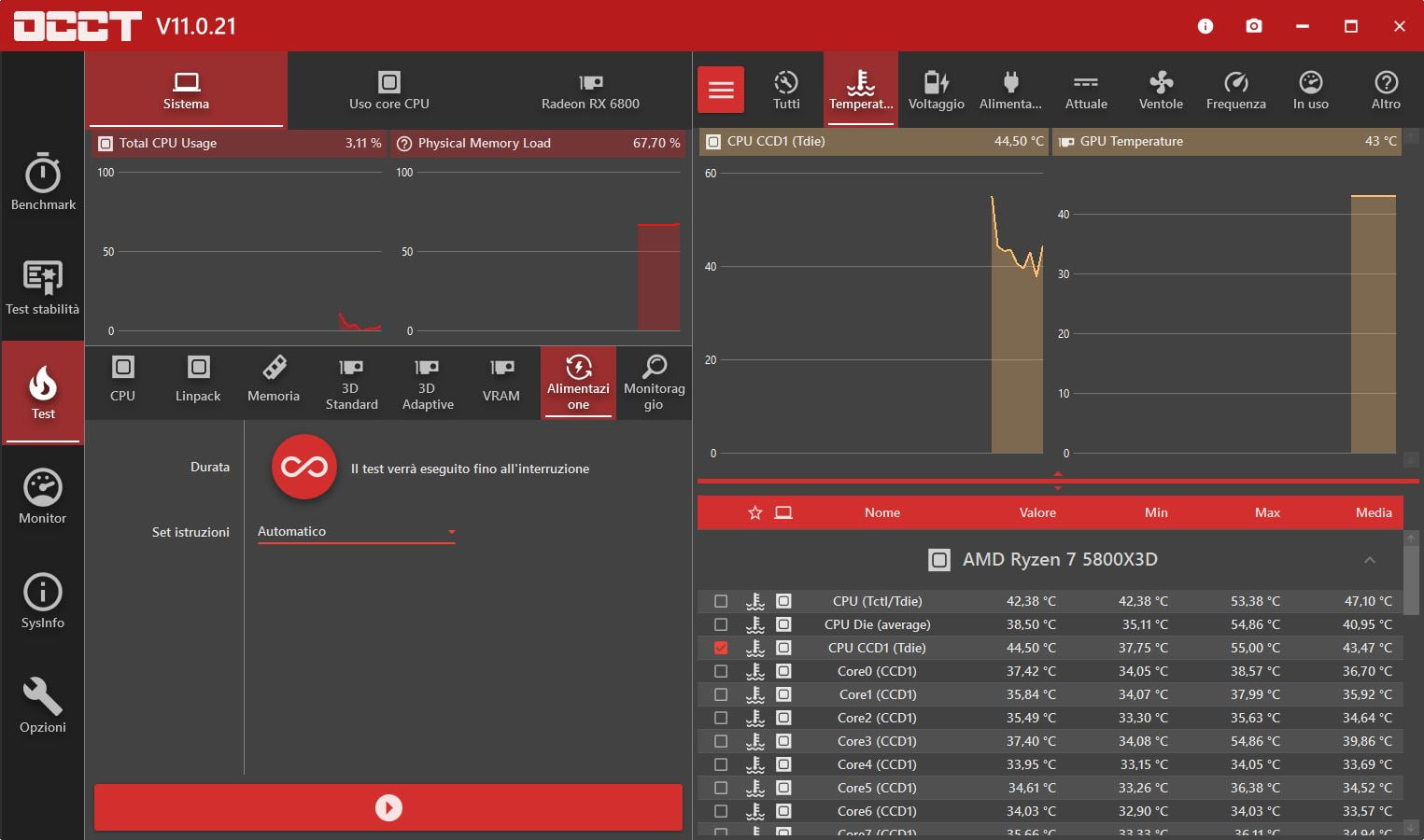
- Seleziona set istruzioni automatico dalle impostazioni.
- Scegli la durata del test. Puoi impostare un tempo prefissato di minuti o ore, oppure puoi optare per un test continuo fino al termine. Per ottenere risultati precisi è consigliabile lasciare il test in esecuzione per almeno 30 minuti.
- Clicca sul pulsante Avvia. Attendi l’annuncio pubblicitario, poi premi nuovamente il pulsante Avvia per iniziare il test. Questo passaggio potrebbe non essere necessario se hai acquistato la versione completa del software.
- Osserva i pannelli di destra per verificare il comportamento dell’alimentatore durante il test. Controlla le letture del monitor di tensione (voltaggio) per assicurarti che la potenza erogata sia stabile e priva di picchi significativi.
test con videogame
Puoi usare un videogioco che richiede molte risorse della CPU e della GPU per testare il tuo alimentatore. Usa una risoluzione alta e assicurati che l’uso della scheda video sia al 99 / 100%
Il test del tuo alimentatore avviene naturalmente quando giochi a un videogioco impegnativo, dal momento che componenti del tuo PC, inclusi la CPU e la GPU, richiedono energia per funzionare al massimo. Durante il gioco, controlla la tensione dell’alimentatore e la temperatura del sistema per verificare che siano stabili e sicure (o usa un programma come OCCT per tenere una registrazione delle statistiche). Se tutto funziona correttamente, è probabile che il tuo alimentatore sia in grado di gestire il carico richiesto.
Consiglio: lo stress test tramite videogame può aiutarti a capire se l’alimentatore funziona con quel determinato tipo di carico, ma non da i risultati che puoi ottenere con un tester o con OCCT.
Sintomi di un Alimentatore Difettoso

L’alimentatore è una componente vitale per il funzionamento del tuo PC, e quando inizia a manifestare problemi, è essenziale riconoscerli tempestivamente per evitare danni ulteriori.
Ecco alcuni dei sintomi più comuni di un alimentatore difettoso:
Problemi di Avvio del PC
Uno dei primi e più evidenti segnali di un alimentatore problematico è la difficoltà nel far avviare il computer. Potresti notare che:
- Il PC non si accende immediatamente dopo aver premuto il pulsante di accensione.
- La fase di avvio sembra instabile o il computer si blocca durante il caricamento.
- Le luci del case o i LED della scheda madre lampeggiano o non si accendono affatto.
Spegnimenti Inaspettati o Riavvii
Un alimentatore difettoso potrebbe non essere in grado di fornire una corrente stabile, causando:
- Spegnimenti improvvisi del PC senza alcun avviso.
- Riavvii inaspettati, specialmente durante attività che richiedono molta potenza, come il gaming o l’editing video.
- “Schermate blu” o errori di sistema correlati a problemi di alimentazione.
Rumori Insoliti Provenienti dall’Alimentatore
L’udito può essere un ottimo alleato nel riconoscere un alimentatore difettoso. Presta attenzione a:
- Ronzii o fischii, che potrebbero indicare problemi con i componenti interni.
- Clic o scoppietti, segno di possibili cortocircuiti o componenti danneggiati.
- Il ventilatore dell’alimentatore che gira a velocità insolitamente alte o che fa rumori stridenti.
Surriscaldamento o Odori di Bruciato
L’olfatto è un altro senso che può aiutarti a identificare un problema:
- Un alimentatore che diventa troppo caldo al tatto, anche quando il PC non è sotto sforzo.
- Odori di bruciato o di plastica fusa provenienti dall’alimentatore o dall’interno del case.
- Accumulo eccessivo di polvere intorno alle prese d’aria dell’alimentatore, che può causare un surriscaldamento.
In presenza di uno o più di questi sintomi, è essenziale prendere immediatamente provvedimenti. Continuare a utilizzare un alimentatore difettoso non solo può danneggiare ulteriormente l’alimentatore stesso, ma anche gli altri componenti del PC. Se sospetti un problema, è sempre consigliabile consultare un esperto o considerare la sostituzione dell’alimentatore.
Perché è importante sottoporre l’alimentatore a uno stress test?
L’alimentatore è uno dei componenti più critici del tuo computer, poiché senza di esso, nulla funzionerà. Se ha problemi, preparati ad avere un sistema instabile. Ci sono tante buone ragioni per eseguire uno stress test sull’alimentatore. Se non l’hai mai fatto prima, provaci, non c’è motivo per non farlo.
- L’alimentatore potrebbe avere problemi hardware. Se noti segni di problemi, eseguire uno stress test sull’alimentatore potrebbe aiutarti a individuarli.
- L’alimentatore deve essere in grado di fornire energia in modo affidabile e costante. L’eccessiva sollecitazione può rendere difficile fornire la quantità di energia necessaria in modo uniforme e veloce. Questo è ancora più vero nelle unità economiche. Testare l’alimentatore preventivamente ti darà un’idea di quanto può gestire prima che inizi a comportarsi in modo imprevedibile.
- L’alimentatore deve fornire la quantità di energia promessa. Quando acquisti un alimentatore, viene indicata la quantità di energia (in watt) che può gestire. Prima di acquistare, è importante calcolare la quantità di energia necessaria per ogni componente del tuo computer. Il tuo alimentatore ha il picco di efficienza al 50% del carico, poi occorre lasciare un certo margine. L’alimentatore deve essere in grado di fornire questa quantità di energia e preferibilmente decisamente di più. Lo stress test dell’alimentatore ti mostrerà se sta fornendo la quantità di energia di cui hai bisogno, anche quando ogni componente funziona al massimo delle sue prestazioni. Ad esempio un alimentatore ultra economico, che mostra magari 1000W, alla prova dei fatti non riuscirà a fornirli.
- L’alimentatore deve funzionare a una temperatura specifica. Durante uno stress test, l’alimentatore potrebbe spegnersi se si surriscalda. I modelli da gaming hanno una ventola di aspirazione che aiuta a mitigare il calore, ma è comunque importante assicurarsi che l’alimentatore sia in grado di gestirlo durante i picchi di potenza.
- Attenzione sopratutto in overclock. Esegui uno stress test sull’alimentatore prima di fare overclock e dopo averlo fatto, per assicurarti che sia in grado di gestire l’aumento di potenza.
Cosa Fare in Caso di Risultati Anomali?

Se dopo aver eseguito uno stress test sull’alimentatore noti risultati anormali o comportamenti sospetti, è essenziale prendere delle misure appropriate.
Ecco alcuni passi e suggerimenti su come procedere:
Consigli su Come Affrontare un Possibile Alimentatore Difettoso
- Verifica Nuovamente: Prima di prendere decisioni precipitose, è sempre una buona idea ripetere il test per assicurarsi che i risultati siano consistenti.
- Isola il Problema: Assicurati che il problema provenga effettivamente dall’alimentatore. Altre componenti, come la scheda madre o la RAM, potrebbero causare problemi simili.
- Consulta un Esperto: Se non sei sicuro di come interpretare i risultati o di quali passi intraprendere successivamente, consulta un tecnico di computer o un esperto.
Quando è il Momento di Sostituire l’Alimentatore
- Età dell’Alimentatore: Se l’alimentatore ha più di 5-7 anni, potrebbe essere il momento di considerare una sostituzione, specialmente se inizia a mostrare segni di malfunzionamento.
- Risultati del Test: Se i test mostrano letture di tensione o corrente significativamente fuori dalle specifiche, è probabilmente il momento di sostituire l’alimentatore.
- Sintomi Evidenti: Spegnimenti inaspettati, riavvii, odori di bruciato o rumori insoliti sono chiari indicatori che l’alimentatore ha bisogno di essere sostituito.
Suggerimenti su Come Scegliere un Nuovo Alimentatore
Puoi consultare la classifica dei migliori alimentatori per PC gaming del 2025, ma in ogni caso dovrai considerare:
- Potenza Necessaria: Assicurati di scegliere un alimentatore con una potenza (in watt) adeguata alle tue esigenze. Considera tutti i componenti del tuo PC e prevedi un margine di sicurezza.
- Certificazione di Efficienza: Cerca alimentatori con certificazioni come 80 PLUS Bronze, Silver, Gold o Platinum. Queste certificazioni indicano un’efficienza energetica superiore.
- Marca Affidabile: Opta per marchi noti e affidabili nel mondo degli alimentatori. Alcune marche popolari includono Corsair, EVGA, Seasonic e Cooler Master.
- Modulare vs Non Modulare: Gli alimentatori modulari permettono di collegare solo i cavi necessari, aiutando nella gestione dei cavi e nell’aspetto estetico del PC.
Stress test alimentatore PC 2025: Conclusione
In questo post abbiamo visto come fare lo stress test dell’alimentatore del PC, facciamo un riepilogo conclusivo:

- Se usi un tester avrai il massimo del controllo, potendo vedere non solo se ci sono problemi (segnalati dal tester stesso) ma anche se le specifiche di tensione differiscono da quanto dichiarato.
- Se usi uno stress test come OCCT potrai controllare se ci sono problemi con l’unità. Se i problemi sono gravi, l’unità andrà in riavvio o spegnimento. Questo ti permette di scoprire problemi gravi, mentre per i problemi meno gravi potrebbe essere necessaria una maggiore comprensione delle specifiche del voltaggio dell’alimentatore.
- Se usi un gioco per lo stress test dell’alimentatore potresti essere tratto in inganno: è facile portare la GPU al massimo dell’utilizzo, ma è diverso per la CPU. Quindi non sarà un test a tutto tondo, anche se sicuramente ti darà l’idea generale di stabilità in gioco.
Altri stress test
È possibile fare uno stress test di tutti i componenti, ed è proprio ciò che dovresti fare se l’alimentatore funziona correttamente. Puoi usare OCCT o altri programmi per farlo, ecco le risorse da guardare per completare lo stress test del tuo sistema:
- CPU Stress Test.
- GPU Stress Test.
- Stress test alimentatore. (post attuale)
- Migliori programmi per benchmark.
- Test SSD / HDD.
- RAM Stress Test.
Buon testing!
- Fonte immagini
- Depositphotos
Articolo aggiornato il 2025-12-30. Link affiliazione, Immagini e prezzi prodotti da Amazon PA API. Il prezzo effettivo che si applicherà alla vendita sarà quello che vedrai sul sito del venditore al momento dell'acquisto.


